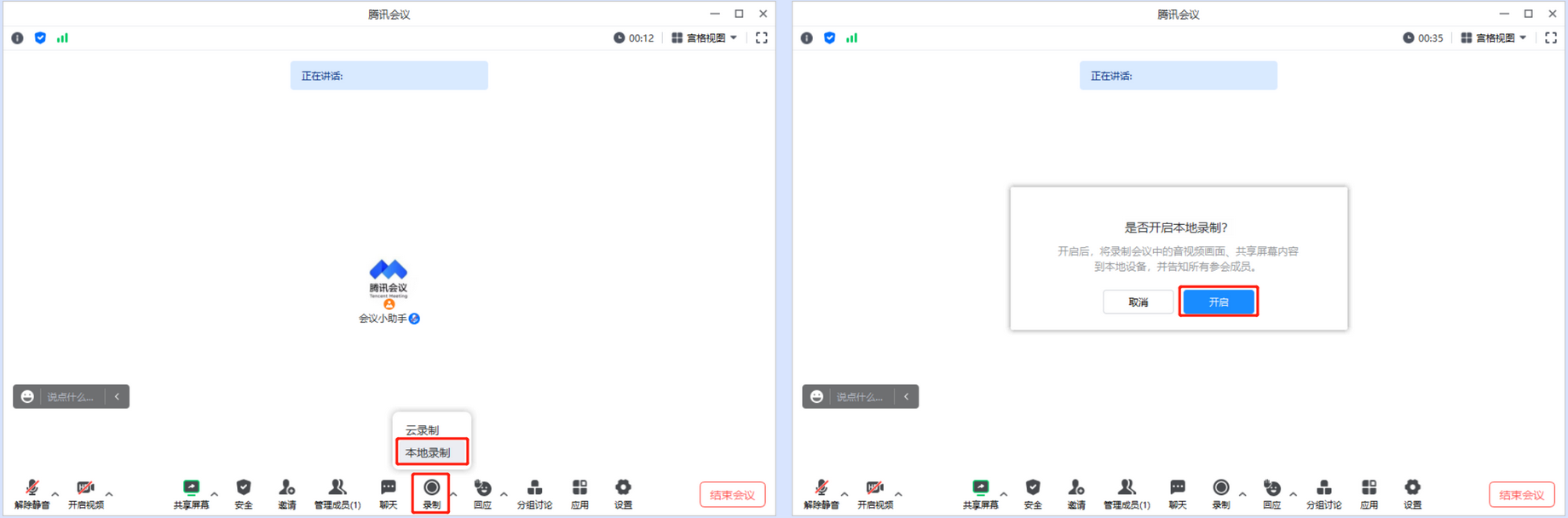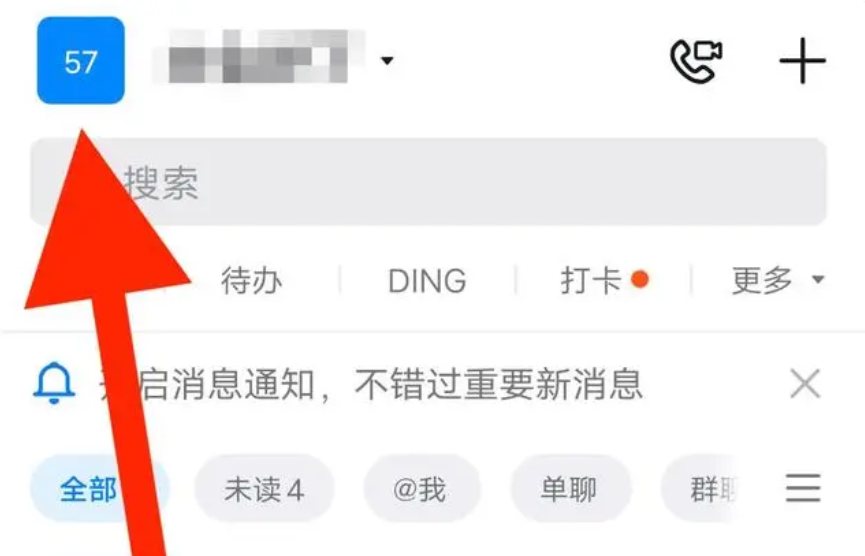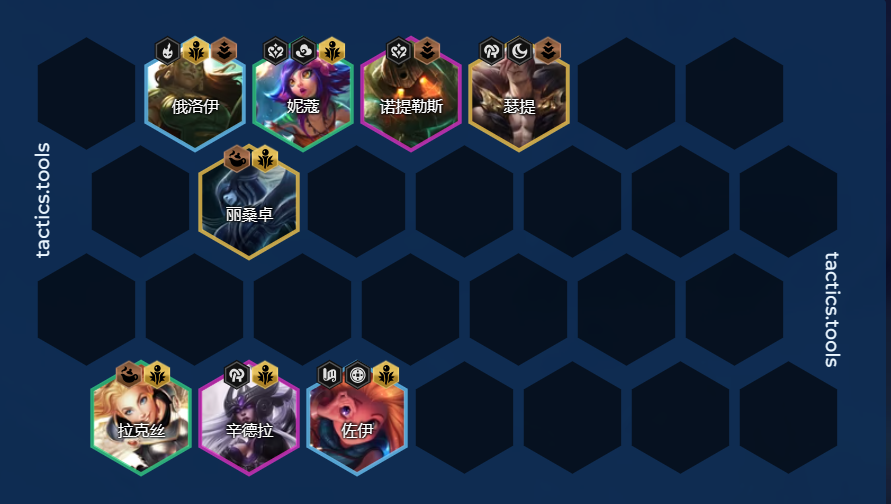1、首先使用火狐浏览器点击右上角的三横打开菜单,如图所示。
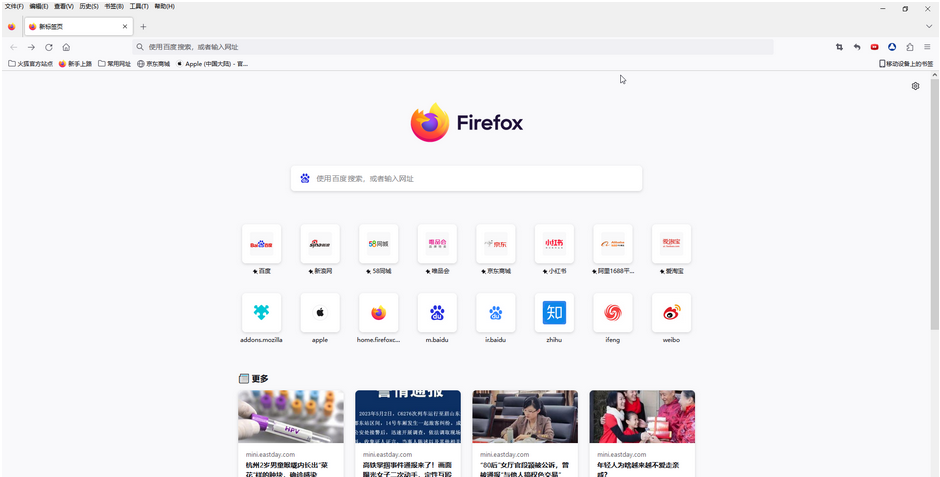
2、接下来需要找到“附加组件”,如图所示。
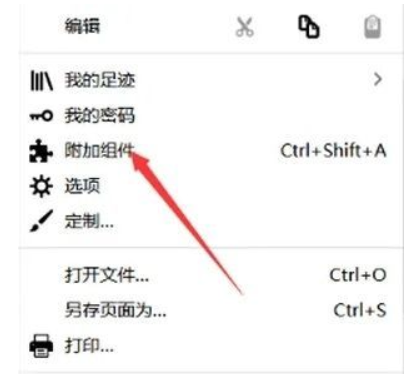
3、在搜索框中搜索“Video Speed Controller”。
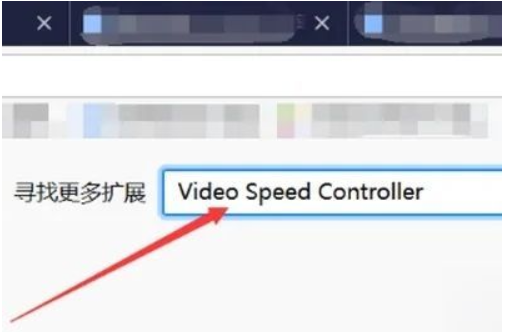
4、找到后点击,注意是红色图标的这个,如图所示。
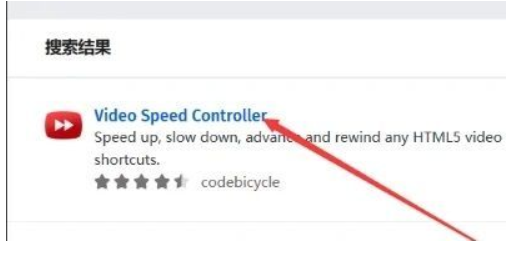
5、接下来需要点击添加,如图所示。
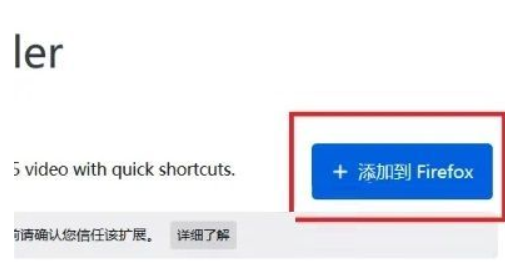
6、这个时候工具栏就会出现这个扩展了,点击即可倍速播放了。
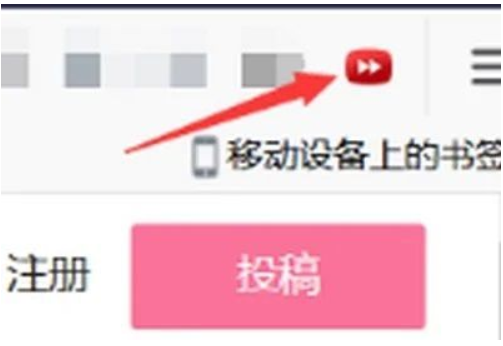
以上便是火狐浏览器怎么倍速播放视频的相关内容了,希望对您有所帮助!
- THE END -
最后修改:2024年3月27日
非特殊说明,本博所有文章均为博主原创。
如若转载,请注明出处:https://www.aohu.cc/i/3879.html